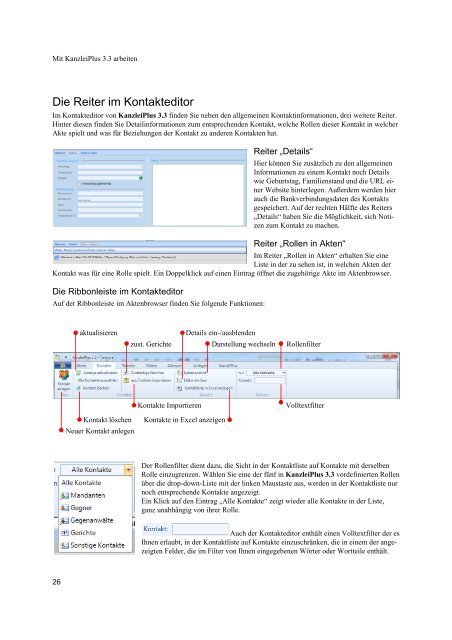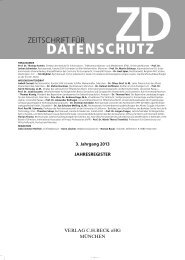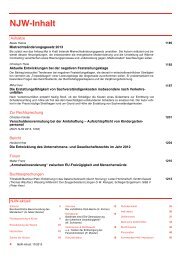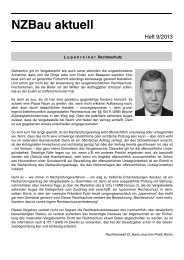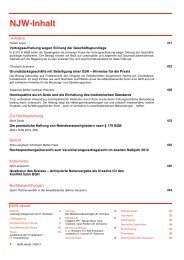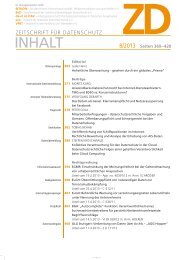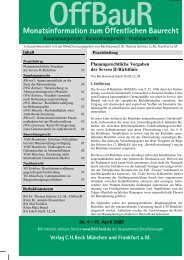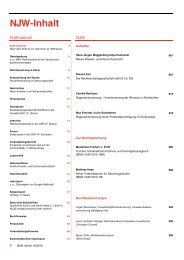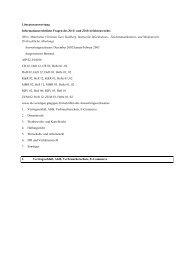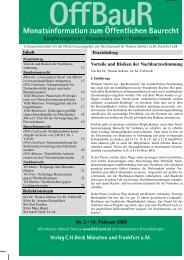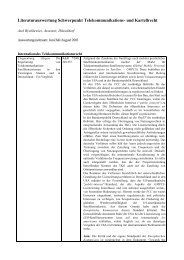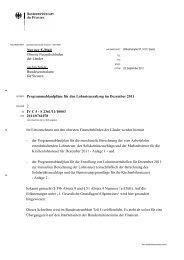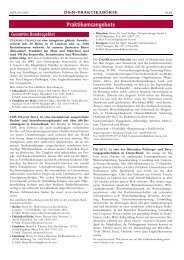KanzleiPlus 3.3 - Verlag C. H. Beck oHG
KanzleiPlus 3.3 - Verlag C. H. Beck oHG
KanzleiPlus 3.3 - Verlag C. H. Beck oHG
Sie wollen auch ein ePaper? Erhöhen Sie die Reichweite Ihrer Titel.
YUMPU macht aus Druck-PDFs automatisch weboptimierte ePaper, die Google liebt.
Mit <strong>KanzleiPlus</strong> <strong>3.3</strong> arbeiten<br />
Die Reiter im Kontakteditor<br />
Im Kontakteditor von <strong>KanzleiPlus</strong> <strong>3.3</strong> finden Sie neben den allgemeinen Kontaktinformationen, drei weitere Reiter.<br />
Hinter diesen finden Sie Detailinformationen zum entsprechenden Kontakt, welche Rollen dieser Kontakt in welcher<br />
Akte spielt und was für Beziehungen der Kontakt zu anderen Kontakten hat.<br />
26<br />
Reiter „Details“<br />
Hier können Sie zusätzlich zu den allgemeinen<br />
Informationen zu einem Kontakt noch Details<br />
wie Geburtstag, Familienstand und die URL einer<br />
Website hinterlegen. Außerdem werden hier<br />
auch die Bankverbindungsdaten des Kontakts<br />
gespeichert. Auf der rechten Hälfte des Reiters<br />
„Details“ haben Sie die Möglichkeit, sich Notizen<br />
zum Kontakt zu machen.<br />
Reiter „Rollen in Akten“<br />
Im Reiter „Rollen in Akten“ erhalten Sie eine<br />
Liste in der zu sehen ist, in welchen Akten der<br />
Kontakt was für eine Rolle spielt. Ein Doppelklick auf einen Eintrag öffnet die zugehörige Akte im Aktenbrowser.<br />
Die Ribbonleiste im Kontakteditor<br />
Auf der Ribbonleiste im Aktenbrowser finden Sie folgende Funktionen:<br />
aktualisieren<br />
Kontakt löschen<br />
Neuer Kontakt anlegen<br />
zust. Gerichte<br />
Kontakte Importieren<br />
Details ein-/ausblenden<br />
Kontakte in Excel anzeigen<br />
Darstellung wechseln<br />
Rollenfilter<br />
Volltextfilter<br />
Der Rollenfilter dient dazu, die Sicht in der Kontaktliste auf Kontakte mit derselben<br />
Rolle einzugrenzen. Wählen Sie eine der fünf in <strong>KanzleiPlus</strong> <strong>3.3</strong> vordefinierten Rollen<br />
über die drop-down-Liste mit der linken Maustaste aus, werden in der Kontaktliste nur<br />
noch entsprechende Kontakte angezeigt.<br />
Ein Klick auf den Eintrag „Alle Kontakte“ zeigt wieder alle Kontakte in der Liste,<br />
ganz unabhängig von ihrer Rolle.<br />
Auch der Kontakteditor enthält einen Volltextfilter der es<br />
Ihnen erlaubt, in der Kontaktliste auf Kontakte einzuschränken, die in einem der angezeigten<br />
Felder, die im Filter von Ihnen eingegebenen Wörter oder Wortteile enthält.